MACアドレスフィルタリング設定
- 対象機種
WG300HP、WF300HP
- OS、ブラウザの種類など、ご利用の環境によっては表示内容が異なる場合がありますが、同様の手順で設定できます
- MACアドレスフィルタリングの設定解除、および登録したMACアドレスの削除手順です。登録設定手順はこちらをご参照ください
- 設定は、ブラウザで「クイック設定Web」を開いて行います。「クイック設定Web」の開き方がご不明な方は、Q&Aの
 クイック設定Webを起動したいをご覧ください。※リンク先でお使いの機種を選択していただきますと、手順が表示されます
クイック設定Webを起動したいをご覧ください。※リンク先でお使いの機種を選択していただきますと、手順が表示されます


設定解除、および登録したMACアドレスの削除手順
- 登録しているMACアドレスの削除のみ行う場合は、クイック設定Webを開いたあと手順6以降の設定をしてください

補足
- 機種によっては「Wi-Fi(無線LAN)設定」と表示されていない場合があります。「無線LAN設定」を選択してください。

▲ページトップ
補足
- 機種によっては「Wi-Fi(無線LAN)設定」と表示されていない場合があります。「無線LAN設定」を選択してください。

▲ページトップ
補足
- 他にもMACアドレスを削除する場合は、同様の手順で操作をしてください

▲ページトップ
設定が正しく反映されない場合は、
メールにてお問合せください。
メール問合せはこちら
▲ページトップ
 クイック設定Webを起動したいをご覧ください。※リンク先でお使いの機種を選択していただきますと、手順が表示されます
クイック設定Webを起動したいをご覧ください。※リンク先でお使いの機種を選択していただきますと、手順が表示されます 


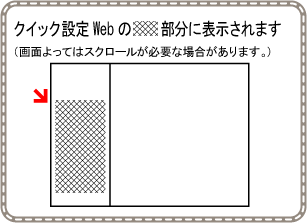


1.クイック設定Webを開き、「Wi-Fi(無線LAN)設定」-「Wi-Fi(無線LAN)設定」をクリックします。